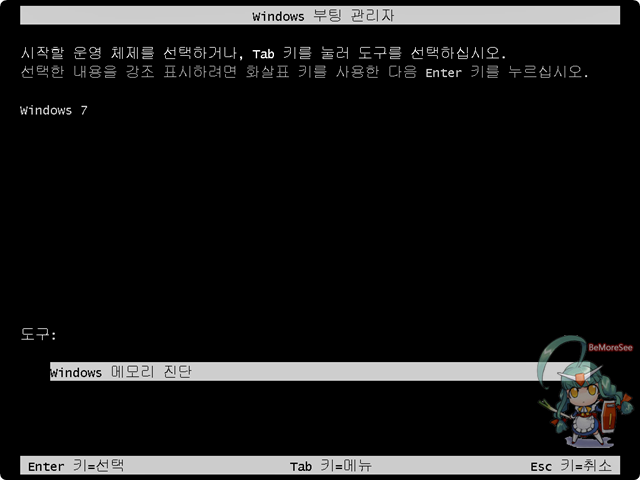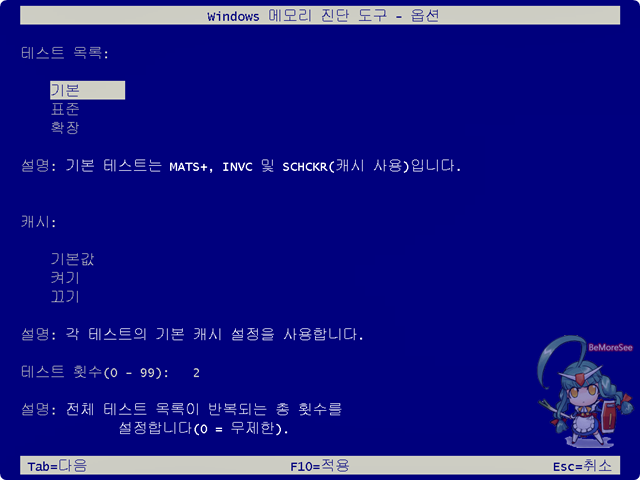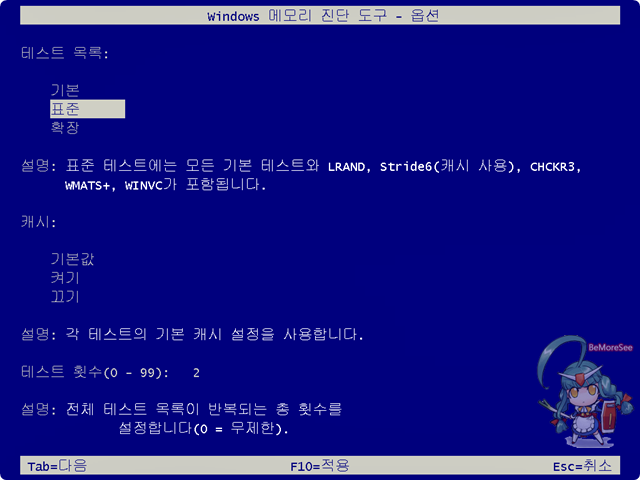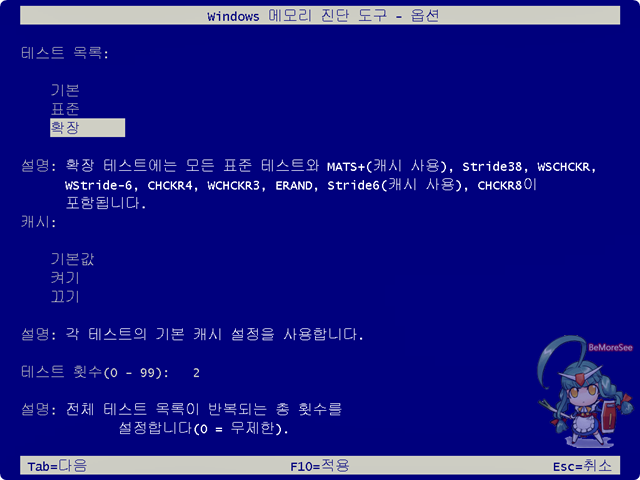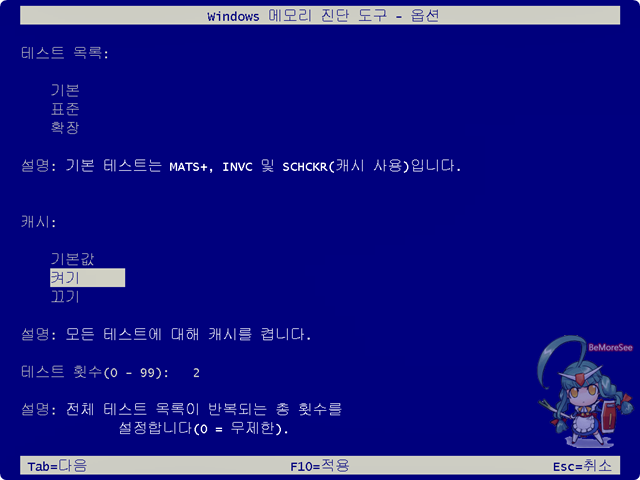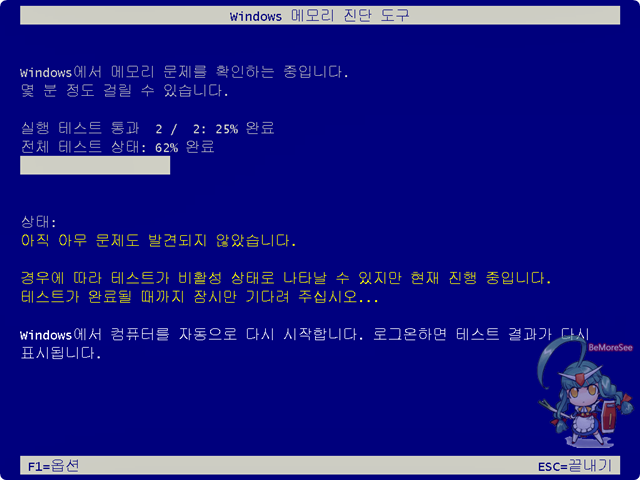윈도우8에 오면서 네트워크 설정이 간략화되는 바람에 애드혹 기능이 숨겨져버렸습니다.
거기에 부팅때마다 다시 켜줘야 하는 불편함까지 생겼습니다.
여러모로 윈도우8은 간략화를 많이 해서 불편한점이 많네요.
간단히 애드혹 기능을 살려보자규요.
1. cmd창에서 netsh wlan show drivers를 쳐서[호스트된 네트워크 지원 : 예] 를 확인.
아니오 라면 드라이버 업뎃 등을 통해서 해결해야함.
2. netsh wlan set hostednetwork mode=allow ssid=[네트워크 이름] key=[비밀번호]하고 엔터.[ ] 는 똑같이 따라칠 필요가 없습니다.
ex) ssid=myAdHoc key=1234567890
3. net wlan start hostednetwork입력후 엔터
4. AdHoc완성입니다.
5. 제어판-네트워크 및 공유센터 -어댑터 설정 변경 진입.
6. 자신이 쓰고 있는 랜 장치를 찾습니다.인터넷을 유선연결로 쓰고 있다면 [로컬 영역 연결]이며, 무선인 경우엔 [Wi-Fi]일겁니다.해당 장치의 [속성]창을 띄우고[공유] 탭에서 [인터넷 연결 공유] 에서
7. "다른 네트워크 사용자가 이 컴퓨터의....." 체크
8. 홈 네트워킹 연결 에서 선택해야 할 것은 [네트워크 연결]에서 "Microsoft에서 호스트하는..."문구가 붙은 장치 이름입니다.
보통[로컬 영역 연결*12]와 같은 이름을 갖습니다
9. 그리고 확인 해주면 애드혹 설정 끝.
ㅡㅡㅡㅡㅡㅡㅡㅡㅡㅡㅡㅡㅡㅡㅡㅡㅡㅡㅡㅡㅡㅡㅡㅡㅡㅡㅡㅡㅡㅡㅡㅡㅡㅡ
재부팅하면 이 애드혹을 다시 잡아줘야 합니다.
그럴땐 cmd 창에 netsh wlan start hostednetwork 만 입력해주면 기존의 애드혹 설정이 살아나서 다시 쓸 수 있습니다.
이걸 배치파일로 만들어서 시작프로그램에 등록해두면 컴퓨터 부팅하고 나서 알아서 애드혹을 잡아줍니다.
메모장을 열고,
@echo off
netsh wlan start hostednetwork라고 입력 후[파일명].bat으로 저장합니다.
그리고 그 파일을 시작프로그램에 등록하면 재부팅시 알아서 자동으로 애드혹을 설정해줍니다.